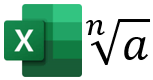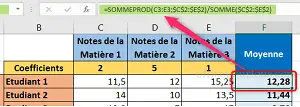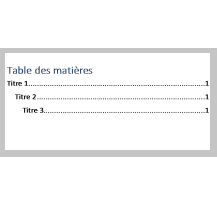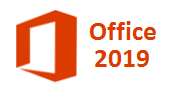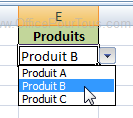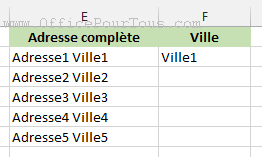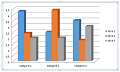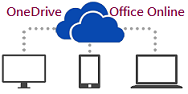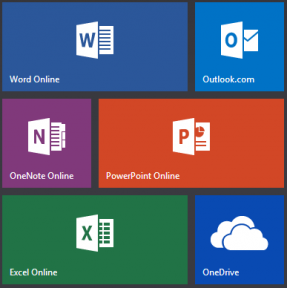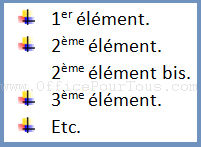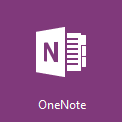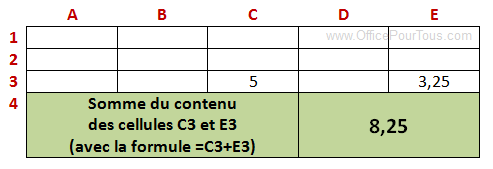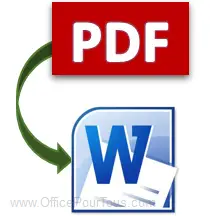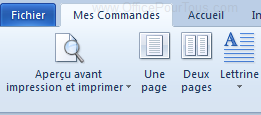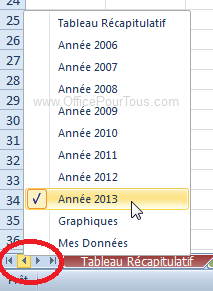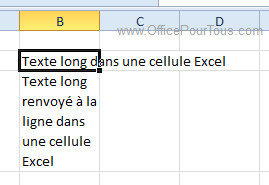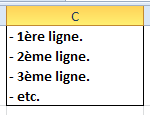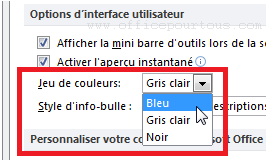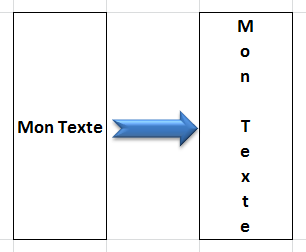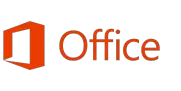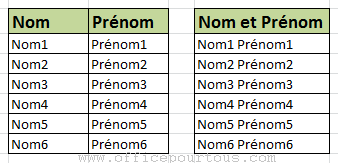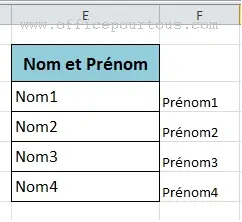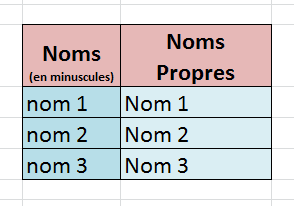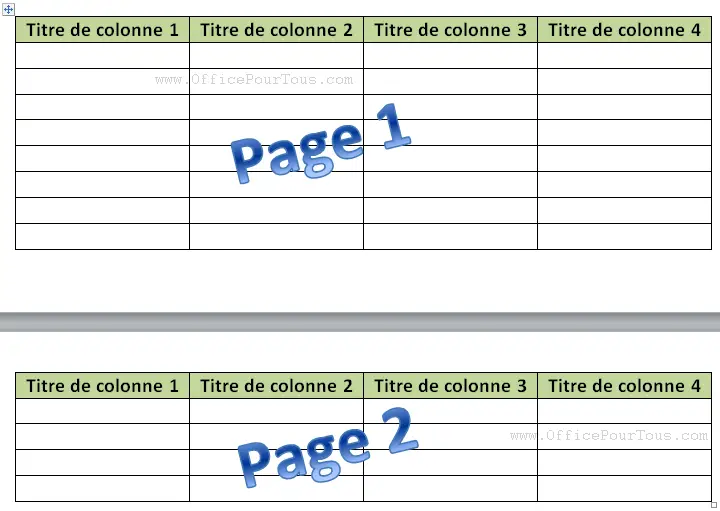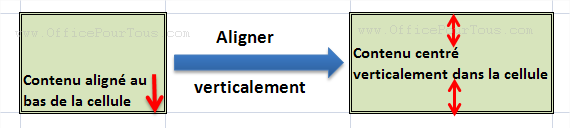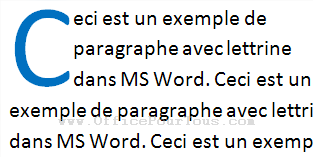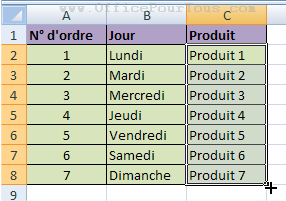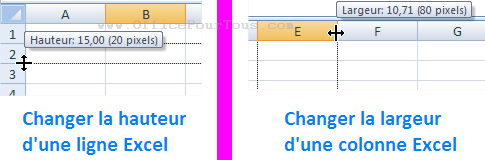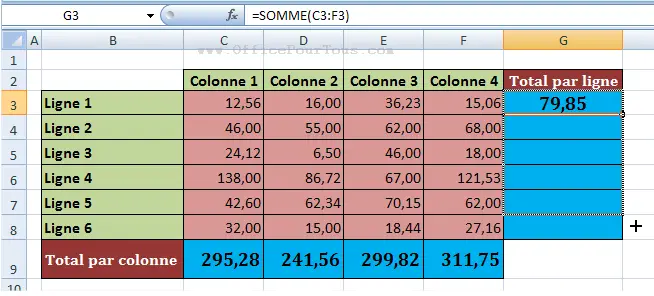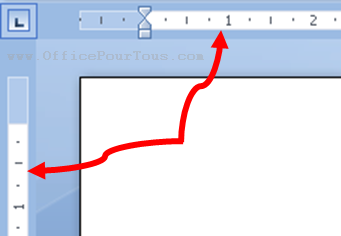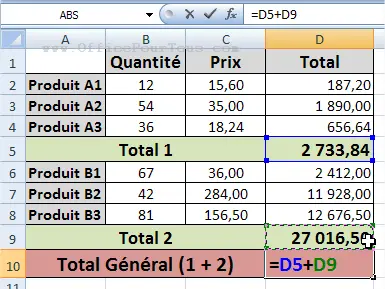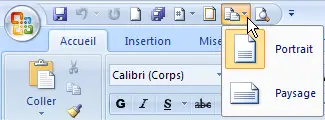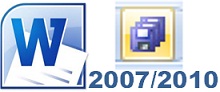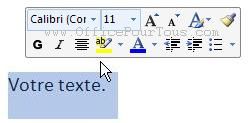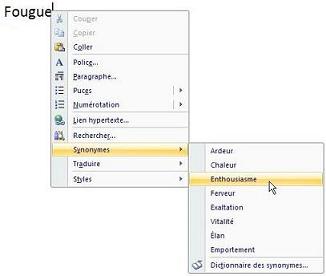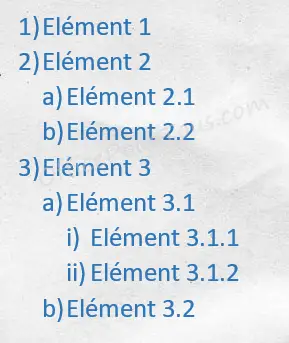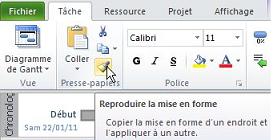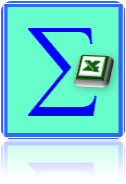Configuration requise pour Office (toutes versions)
Dans cet article, je vous ai rassemblé les principaux éléments requis pour l’installation d’Office sur Windows, que ce soit la version Windows minimale, la quantité de RAM, l’espace disque disponible et la fréquence du processeur; tout ça, depuis la version Office 2007 jusqu’à la plus récente. Je me suis contenté de ces 4 composants vu … Lire la suite